Bagaimana Mengaktifkan Kompresi GZIP di Situs WordPress? (dengan Video)
Diterbitkan: 2021-02-04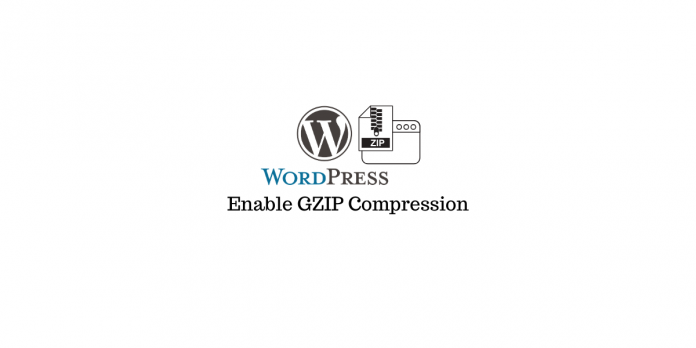
Terakhir diperbarui - 8 Juli 2021
Seperti yang telah kita bahas beberapa kali sebelumnya, kecepatan memuat halaman merupakan aspek penting yang menentukan keberhasilan situs WordPress Anda. Ini memainkan peran utama dalam pengalaman pengguna serta peringkat mesin pencari. Jadi, sebagai pemilik situs WordPress, Anda harus mencoba beberapa strategi untuk memastikan kecepatan memuat halaman yang cepat. Salah satu strategi populer yang direkomendasikan oleh para ahli adalah mengaktifkan kompresi GZIP di situs WordPress Anda. Pada artikel ini, kita akan membahas lebih lanjut tentang kompresi GZIP dan bagaimana Anda dapat mengaktifkannya untuk kinerja yang unggul dari situs WordPress Anda.
Apa itu Kompresi GZIP?
GZIP adalah format file yang akan mengurangi ukuran file HTML, CSS, dan JavaScript sehingga lebih cepat disajikan saat pengguna memintanya. Ini umumnya dilakukan di sisi server dan membantu dalam pengurangan ukuran file yang signifikan. Ini adalah salah satu strategi pengoptimalan penting yang biasanya Anda lihat di situs web WordPress.
Semua browser yang umum digunakan sekarang mendukung kompresi GZIP, dan mencari header tertentu saat membuat permintaan HTTP. Jika tajuk khusus kompresi GZIP ada, browser akan menyajikan file terkompresi yang ukurannya diperkecil. Ini memastikan bahwa semua pengguna Anda akan mendapat manfaat dari kecepatan pemuatan halaman yang lebih cepat berkat kompresi GZIP.
Pentingnya mengaktifkan kompresi GZIP
Kecepatan memuat halaman yang baik adalah persyaratan penting untuk situs web WordPress. Anda harus mencoba strategi pengoptimalan yang berbeda untuk memastikan kelancaran kinerja situs web Anda. Relatif mudah untuk mengaktifkan kompresi GZIP dan karenanya sebagian besar pemilik situs web memastikan bahwa hal itu dilakukan.
Sekarang, jika Anda belum mengaktifkan kompresi GZIP, Anda mungkin melihat kesalahan pada pengujian kecepatan halaman oleh alat populer. Misalnya, jika Anda telah mengaktifkan kompresi GZIP di situs Anda, Anda akan dapat melihat skor sempurna untuk 'Aktifkan Kompresi' pada audit GTMetrix Anda.
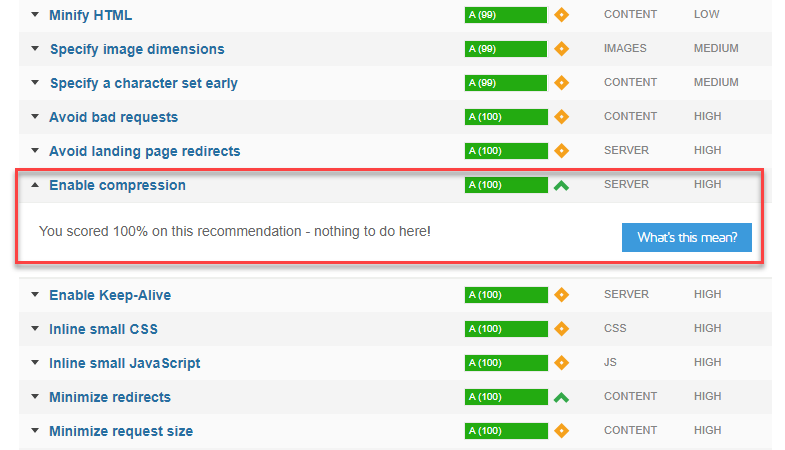
Anda juga dapat memeriksa apakah kompresi GZIP diaktifkan di situs Anda dengan menggunakan alat pengembang di browser Anda. Misalnya, di Chrome, Anda dapat membuka alat pengembang dan memeriksa header Respons. Di sini Anda akan melihat 'Content Encoding: gzip'. Ini berarti kompresi GZIP diaktifkan.
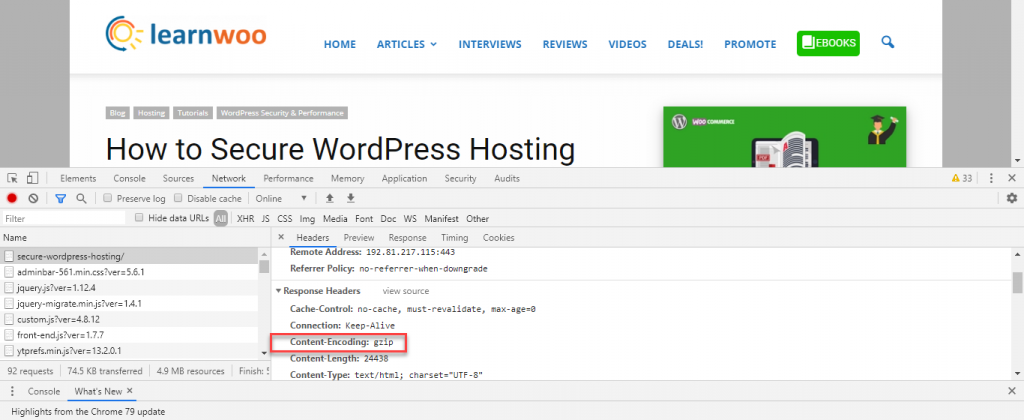
Bagaimana cara mengaktifkan Kompresi GZIP?
Anda harus mengaktifkan kompresi GZIP untuk memastikan sumber daya tertentu seperti HTML, JavaScript, dan CSS disajikan dalam bentuk terkompresi. Ini akan memastikan bahwa halaman web dimuat cukup cepat di situs Anda. Jika ada file besar yang tidak dikompresi, mereka dapat secara signifikan memengaruhi kecepatan pemuatan halaman di situs Anda.
Untuk mengaktifkan kompresi GZIP, Anda dapat mengikuti beberapa langkah umum yang disarankan oleh para ahli. Berikut adalah beberapa di antaranya:
Hubungi tim dukungan layanan hosting Anda
Kompresi GZIP adalah strategi pengoptimalan web yang umum digunakan. Oleh karena itu, banyak layanan hosting yang mengaktifkan kompresi GZIP secara default. Anda dapat memeriksa menggunakan strategi di atas untuk memastikan bahwa itu diaktifkan. Jika tidak diaktifkan di situs Anda, Anda selalu dapat mengajukan permintaan dukungan ke penyedia layanan hosting Anda. Penyedia layanan hosting paling populer akan memenuhi permintaan Anda.
Jika Anda seorang pemula WordPress dan tidak merasa nyaman mengelola aspek teknis situs Anda, ini adalah cara terbaik. Penyedia layanan hosting yang baik tidak akan kesulitan menyelesaikannya untuk Anda.
Lihat beberapa layanan hosting populer untuk situs WordPress.
Gunakan plugin untuk mengaktifkan kompresi GZIP
Opsi lain yang relatif lebih sederhana adalah menggunakan plugin caching dengan dukungan kompresi GZIP. Plugin tersebut akan memiliki opsi untuk mengaktifkan kompresi GZIP di pengaturannya. Jika plugin caching Anda tidak memiliki akses untuk mengubah file di server Anda, Anda mungkin masih harus bertanya kepada penyedia layanan hosting Anda.
Berikut adalah beberapa plugin yang akan membantu Anda mengaktifkan kompresi GZIP di situs WordPress Anda.
WP Roket
WP Rocket adalah solusi ampuh yang akan membantu Anda mengoptimalkan dan mempercepat situs WordPress Anda. Ini adalah plugin yang hanya melibatkan langkah-langkah konfigurasi minimum dan sederhana sehingga bahkan pemula dapat dengan mudah mengaturnya. Ini akan membantu mengompresi file HTML, JavaScript dan CSS sehingga halaman web Anda akan memuat lebih cepat.
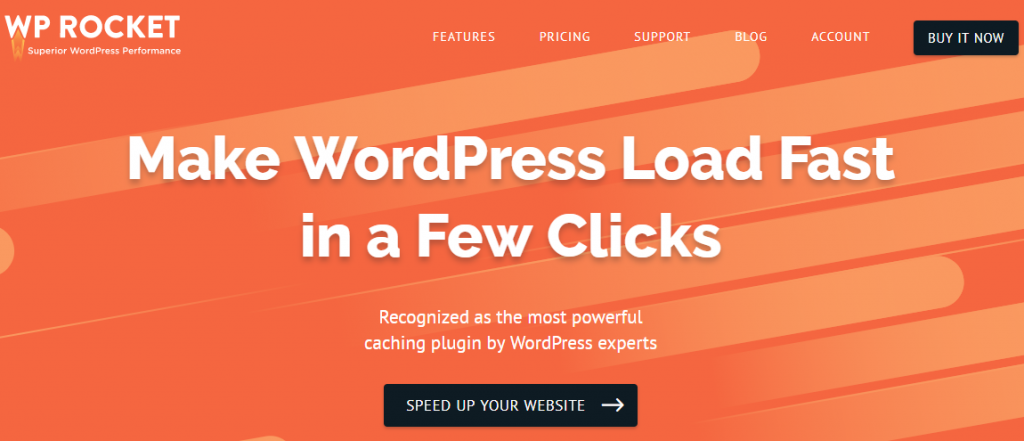
Fitur tambahan
Plugin ini juga membantu Anda dalam aspek berikut yang terkait dengan pengoptimalan.
- Aktivasi instan caching halaman
- Preloading cache untuk memfasilitasi pengindeksan lebih cepat oleh mesin pencari.
- Pemuatan gambar yang lambat
- Fleksibel untuk penyesuaian tingkat pengembang.
Aktifkan Kompresi GZIP
Ini adalah plugin sederhana yang dapat Anda unduh dan gunakan jika situs web Anda berjalan di server HTTP Apache. Anda dapat menggunakannya secara khusus untuk mengaktifkan kompresi GZIP. Namun, jika Anda memerlukan beberapa fitur pengoptimalan lanjutan, pertimbangkan versi premium.
Fitur versi premium
Selain membantu Anda mengaktifkan kompresi GZIP, versi premium juga membantu Anda untuk:
- Setel waktu kedaluwarsa dokumen
- Aktifkan pemuatan lambat gambar
- Blokir hotlinking gambar
Ini juga kompatibel dengan WooCommerce dan karenanya Anda dapat menggunakannya jika Anda menjalankan toko online juga.

Ninja Kecepatan Halaman
Ini adalah plugin kinerja WordPress populer lainnya yang akan membantu Anda mengaktifkan kompresi GZIP dengan mudah. Setelah Anda menginstal plugin, Anda dapat mengaktifkan opsi dengan mudah bersama dengan beberapa opsi lain yang akan membantu Anda mengoptimalkan kinerja situs Anda.
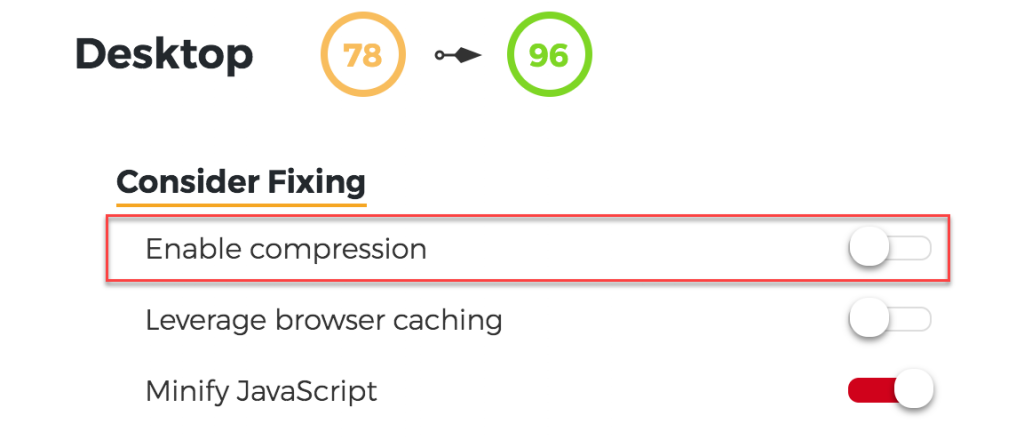
WP Super Cache
Ini adalah plugin lain yang dapat Anda gunakan untuk mengompres file di situs web Anda. Anda akan dapat mengaktifkan opsi ini di pengaturan plugin. Ini juga akan membantu dalam mengonversi file dinamis menjadi statis saat melayani pengguna. Itu berarti mayoritas pengguna seperti yang belum login akan mendapatkan versi statis yang lebih mudah dimuat. Ini akan membantu memastikan situs berkinerja optimal.
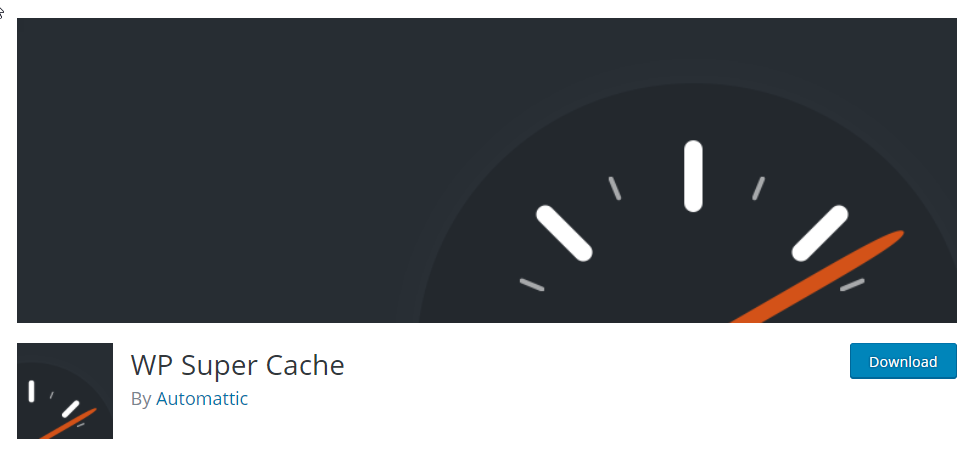
Cache Total W3
Plugin ini akan banyak membantu dalam meningkatkan peringkat mesin pencari serta pengalaman pengguna situs WordPress Anda. Ini menawarkan beberapa fitur canggih untuk meningkatkan kecepatan memuat halaman di situs web Anda termasuk kompresi file HTML, JavaScript, dan CSS. Selain itu, ia juga menawarkan integrasi CDN untuk membantu Anda menghindari latensi saat melayani pelanggan secara global.
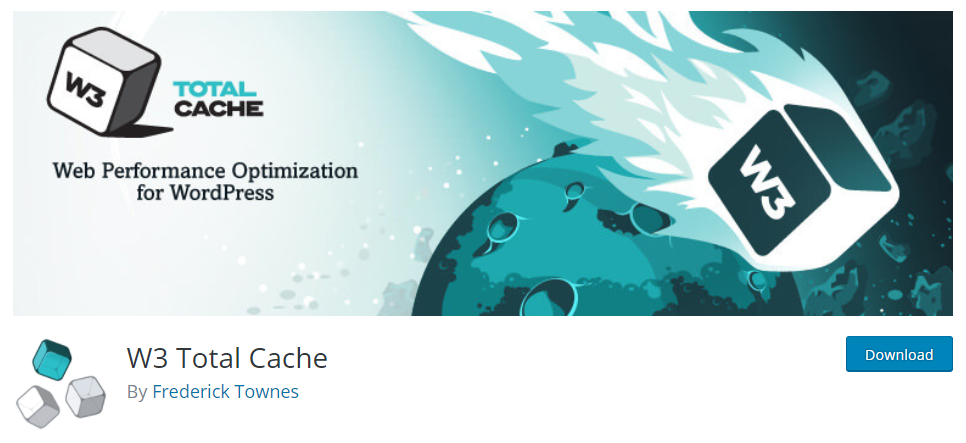
Fitur tambahan
Beberapa fitur lain yang akan Anda dapatkan dengan plugin ini adalah:
- Pemuatan lambat untuk meningkatkan kecepatan memuat halaman serta pengalaman pengguna.
- Cache browser menggunakan kontrol cache untuk mengirimkan halaman lebih cepat.
- Pengelompokan JavaScript menurut template dengan kontrol lokasi sematan.
- Penyematan JavaScript tanpa pemblokiran.
- Dukungan WP-CLI untuk pembersihan cache
Mengedit file .htaccess Anda (Apache)
Jika kompresi GZIP tidak diaktifkan di situs WordPress Anda, Anda dapat mengelolanya dengan mengedit file .htaccess. Anda dapat menemukan file .htaccess pada instalasi WordPress root Anda menggunakan alat FTP. Setelah Anda menemukan file .htaccess dari instalasi WordPress Anda, Anda dapat memasukkan kode berikut di bawah tag # End WordPress . Berhati-hatilah saat Anda melakukan langkah ini, karena file .htaccess yang salah dikonfigurasi dapat merusak situs web Anda.
Itu selalu disarankan untuk menyimpan cadangan situs Anda sebelum membuat perubahan kode apa pun. Berikut adalah bagaimana Anda dapat membuat cadangan situs WordPress Anda. Jika Anda tidak yakin untuk membuat perubahan tingkat kode di situs WordPress Anda, Anda selalu bisa mendapatkan bantuan ahli dari salah satu penyedia layanan pemeliharaan WordPress yang populer.
# Compress HTML, CSS, JavaScript, Text, XML and fonts
AddOutputFilterByType DEFLATE application/javascript
AddOutputFilterByType DEFLATE application/rss+xml
AddOutputFilterByType DEFLATE application/vnd.ms-fontobject
AddOutputFilterByType DEFLATE application/x-font
AddOutputFilterByType DEFLATE application/x-font-opentype
AddOutputFilterByType DEFLATE application/x-font-otf
AddOutputFilterByType DEFLATE application/x-font-truetype
AddOutputFilterByType DEFLATE application/x-font-ttf
AddOutputFilterByType DEFLATE application/x-javascript
AddOutputFilterByType DEFLATE application/xhtml+xml
AddOutputFilterByType DEFLATE application/xml
AddOutputFilterByType DEFLATE font/opentype
AddOutputFilterByType DEFLATE font/otf
AddOutputFilterByType DEFLATE font/ttf
AddOutputFilterByType DEFLATE image/svg+xml
AddOutputFilterByType DEFLATE image/x-icon
AddOutputFilterByType DEFLATE text/css
AddOutputFilterByType DEFLATE text/html
AddOutputFilterByType DEFLATE text/javascript
AddOutputFilterByType DEFLATE text/plain
AddOutputFilterByType DEFLATE text/xml
# Remove browser bugs (only needed for really old browsers)
BrowserMatch ^Mozilla/4 gzip-only-text/html
BrowserMatch ^Mozilla/4\.0[678] no-gzip
BrowserMatch \bMSIE !no-gzip !gzip-only-text/html
Header append Vary User-Agent
Sebagian besar server akan menggunakan Apache, dan proses di atas berfungsi dalam kasus tersebut. Namun, jika Anda menggunakan NGINX atau IIS, prosesnya sedikit berbeda.
Mengaktifkan Kompresi GZIP untuk NGINX
Untuk server NGINX, Anda harus menemukan file nginx.conf, dan menambahkan kode berikut.
gzip on;
gzip_disable "MSIE [1-6]\.(?!.*SV1)";
gzip_vary on;
gzip_types text/plain text/css text/javascript image/svg+xml image/x-icon application/javascript application/x-javascript;
Ini akan membantu mengaktifkan kompresi GZIP di situs web Anda jika Anda menggunakan server NGINX.
Kompresi untuk pengguna IIS 7
Jika Anda menggunakan server Microsoft IIS, prosesnya sedikit berbeda. IIS menggunakan dua jenis kompresi yang berbeda – dinamis dan statis.
Anda dapat mengikuti petunjuk dalam dokumentasi Microsoft IIS untuk mengaktifkan kedua jenis kompresi.
Semoga artikel ini memberi Anda gambaran umum tentang cara mengaktifkan kompresi GZIP di situs WordPress Anda. Ini adalah salah satu strategi pengoptimalan yang penting dan yang relatif sederhana. Tinggalkan kami komentar jika Anda memiliki pertanyaan.
Jika Anda lebih suka versi video, silakan lihat video di bawah ini:
Bacaan lebih lanjut
- Pentingnya kecepatan memuat halaman
- Strategi untuk meningkatkan kinerja situs WooCommerce Anda
